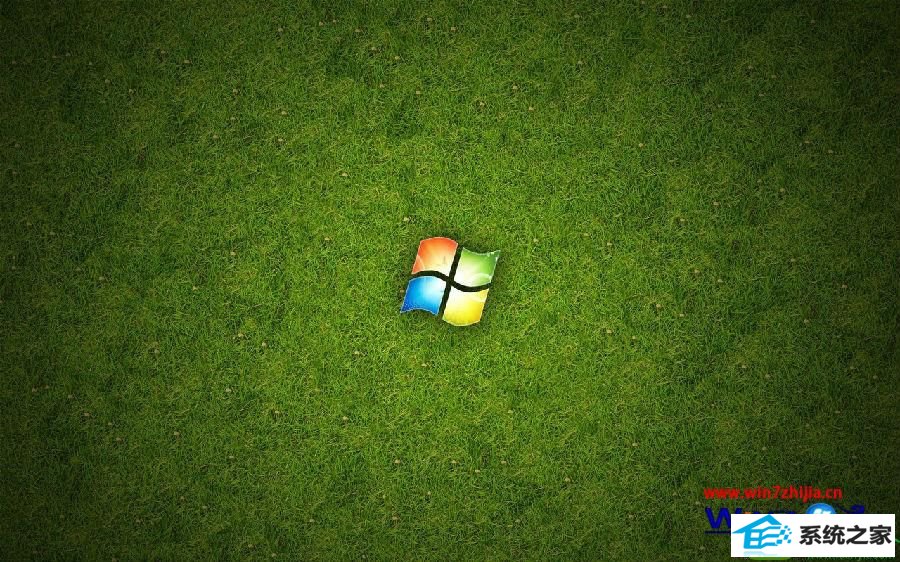
方法一:
1、在笔记本win10系统中选中要移动的文件或文件夹;
2、单击“组织”按钮,在打开的菜单中选择“剪切”命令,或者右键单击需要移动的文件或文件夹,在弹出的快捷菜单中选择“剪切”命令,也可以按“Ctrl+x”组合键;
3、打开目标文件夹(即移动后文件或文件夹所在的文件夹);
4、单击“组织”按钮,在打开的菜单中选择“粘贴”命令或者在目标文件夹中单击鼠标右键,在弹出的快捷菜单中选择“粘贴”命令,也可以按“Ctrl+V”组合键;
方法二:
1、选中要移动的文件或文件夹;
2、在按住“shift”键的同时,把所选内容拖动到目标文件夹中即可。
关于笔记本win10系统下快速移动文件及文件夹的两种方法就跟大家分享到这边了,有需要的用户可参考上面的方法进行操作,希望帮助到大家
本站发布的系统与软件仅为个人学习测试使用,不得用于任何商业用途,否则后果自负,请支持购买微软正版软件!
Copyright @ 2022 萝卜家园版权所有